什么是F12?
F12是计算机键盘上的一个功能键,通常用于各种目的,比如访问高级功能、开发者工具或系统级功能。键上通常印有”F12″符号,它通常位于键盘的顶部一行,并有时与其他功能键(如F1-F11)一起使用。具体使用F12键的方式取决于所使用的软件。然而,它的主要功能是提供快速访问一系列通过标准用户界面通常无法访问的工具和选项。
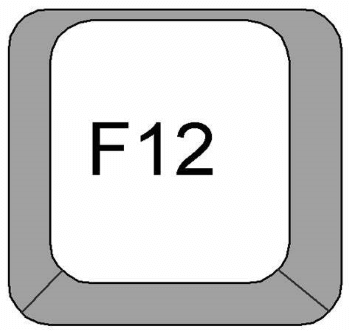
如何使用 F12 键?
F12 键可以根据您使用的软件以不同的方式使用。以下是 F12 键的一些常见用途:
- 开发人员工具: 在像Google Chrome、Mozilla Firefox和 Microsoft Edge 这样的网络浏览器中,按下 F12 键会打开开发者控制台。这个强大的工具允许开发人员检查和调试其网络应用,查看错误信息并测试其代码的行为。
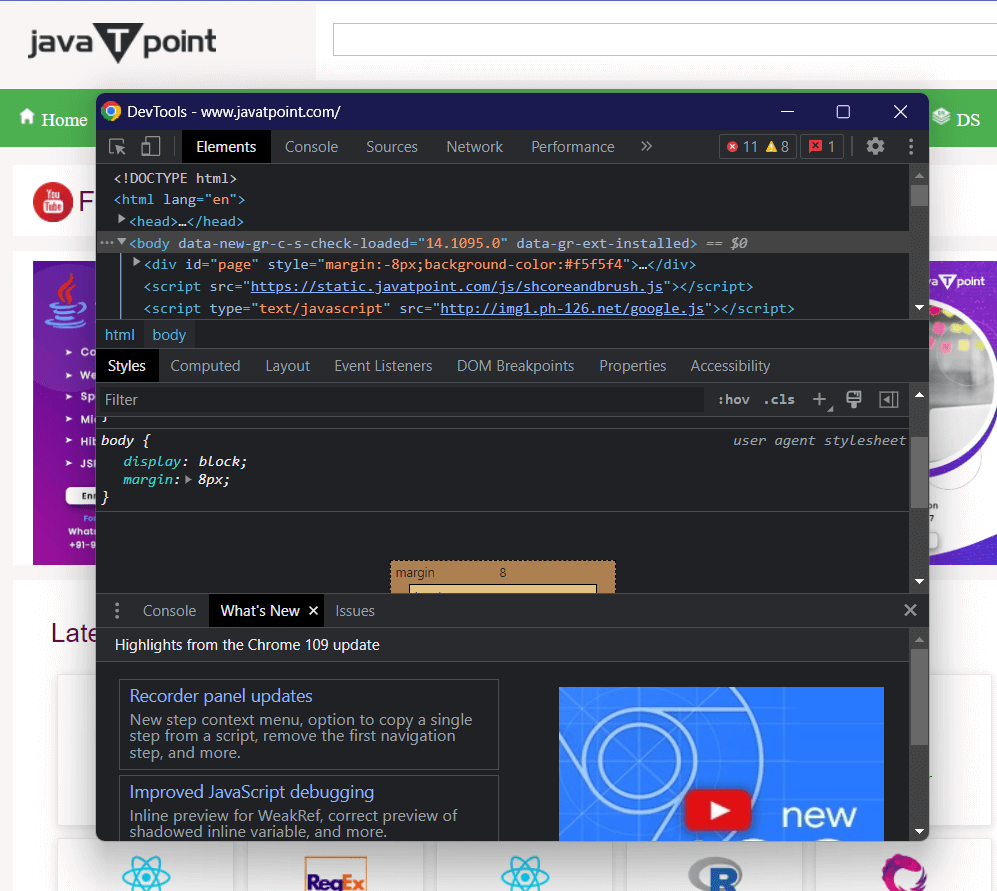
-
另存为: 在 Microsoft Office 应用程序中,按下 F12 键会打开“另存为”对话框,允许您快速将文档保存为其他文件类型,例如 PDF、Word 文档或 Excel 电子表格。
- 系统级功能: 在某些操作系统(例如Windows和Linux)中,F12 键可以访问系统级功能,例如屏幕截图、系统设置和配置选项。例如,在 Windows 中,您可以使用 F12 键截取整个屏幕的截图,或者捕捉特定窗口或区域的截图。
- 游戏: 在某些视频游戏中,F12 键可用作游戏快捷方式,允许玩家执行特定操作,例如打开游戏菜单或使用作弊码。
- BIOS: 在某些计算机上,在启动过程中按下 F12 键将进入BIOS设置,您可以在此对系统设置进行更改,如更改启动顺序或设置密码。
注意:F12 键的具体用途可能因您使用的软件而异,有些软件可能根本不使用 F12 键。您通常可以在软件的文档或通过在线搜索找到有关使用 F12 键的信息。此外,一些键盘制造商可能已自定义 F12 键以执行特定操作,因此查看您键盘的文档以确定其确切用途总是一个好主意。
F12 键通常具有一个辅助功能,通过键上的图标来指示。要访问这个辅助功能,用户必须同时按住 Fn 键和 F12 键。这样用户可以访问分配给 F12 键的不同的辅助功能集。
例如,在 Apple 计算机上,F12 键的辅助功能可能是静音音频。用户将按住 fn 键并按下 F12 键来执行此操作。
注意:一些键盘上有一个功能锁(FnLk)选项,允许用户锁定键盘,以使其表现得好像 Fn 键一直被按下。在这种模式下,除非关闭功能锁,否则所有功能键都将执行其辅助功能。
键盘上 F12 的位置
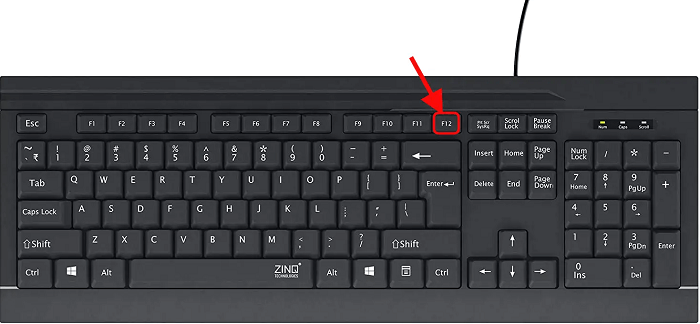
通常,F12键位于标准计算机键盘的右上角,与其他功能键F1至F11一起。F12键的具体位置可能因键盘制造商和型号而异,但通常与其他功能键相对位置一致。
F12键的位置很重要,因为它可以快速轻松地访问各种功能,如网页浏览器中的开发者控制台或Microsoft Office应用程序中的“另存为”对话框。将该键放在一致的位置上有助于用户记住其位置并执行功能,而无需每次都搜索。
不同应用程序和操作系统中的F12键用途
F12键是一个多功能工具,在多个不同的应用程序和操作系统中使用,包括:
- Apple macOS: 在运行 macOS 操作系统的苹果计算机上,F12键可以访问系统级功能,如屏幕截图、系统设置和配置选项。
- 启动: 在某些计算机的启动过程中,F12键可用于访问启动菜单,允许用户选择不同的启动设备,如USB驱动器或CD/DVD。
- 互联网浏览器: 在Google Chrome、Mozilla Firefox和Microsoft Edge等网络浏览器中,F12键可用于打开开发者控制台。开发者控制台是开发人员用来检查和调试其网络应用程序的强大工具。开发者控制台提供了访问页面的源代码、网络请求、错误消息和用于测试和调试代码的JavaScript控制台。
- Microsoft Excel: 在Microsoft Excel中,F12键可以快速打开“另存为”对话框,使用户可以将工作簿另存为不同的文件类型,如PDF、Excel工作簿或CSV文件。
- Microsoft Expression Web: 在Microsoft Expression Web中,F12键可以预览当前页面在Web浏览器中的显示效果,使用户可以看到页面在真实环境中的外观和功能。
- Microsoft Word: 在Microsoft Word中,F12键可以快速打开“另存为”对话框,使用户可以将文档另存为不同的文件类型,如PDF、Word文档或RTF格式。
- Windows照片库: 在Windows照片库中,F12键可用于访问幻灯片放映视图,允许用户查看他们的照片幻灯片,包括过渡效果和音乐。
这些只是使用F12键的众多位置的一些例子。使用F12键可以执行的功能可能因设备、操作系统和应用程序的不同而有所不同。无论具体用途如何,F12键都是许多用户方便而频繁使用的工具。
F12键的其他功能
每个功能键,包括F12键,都有两种不同的用途。带有Fn键的笔记本电脑和台式计算机键盘上的F12键通常具有次要功能。然而,每个键的次要功能没有标准化,因此F12键的次要功能在不同的键盘上可能有很大差异。
- 苹果键盘的F12键: 苹果键盘上的F12键的次要功能是F12键本身。这意味着通过按下“fn”键+F12,用户将激活F12键的功能,在此配置中通常不用于任何特定用途。F12键的默认主要功能是降低音频音量。
- Cooler Master键盘的F12键: 在Cooler Master台式计算机键盘上,F12键具有使能或禁用Windows键的次要功能。这使用户在意外按下Windows键并退出游戏或应用程序时可以关闭Windows键。
- Dell键盘的F12键: 在Dell笔记本电脑键盘上,F12键的次要目的是静音和取消静音音频音量。通过按下“fn”+F12,用户可以根据需要快速打开或关闭音量。
- HP键盘的F12键: Hewlett-Packard制造的笔记本电脑键盘上的F12键的次要功能是启用或禁用飞行模式。这使用户可以快速关闭笔记本电脑上的所有无线连接以供飞行。
- Lenovo ThinkPad的F12键: 在具有星号符号的IBM和Lenovo ThinkPad的键盘上,F12键的次要用途是启动用户定义的快捷方式。这可以通过Lenovo键盘管理器进行自定义,使用户可以快速访问常用的程序或文件。
- Logitech键盘的F12键: 在支持的媒体播放器中,按下F12键将快进或移动到Logitech键盘上两个右箭头组成的下一曲目。F12键在具有”ns”键的Logitech键盘上充当插入键。
- Microsoft Surface的F12键: Surface计算机上的F12键除了其主要用途外还作为Page Down键。这使用户可以快速在文档或网页中向下移动一页,而无需使用滚动条或箭头键。
智能手机或平板电脑没有F12键
F12 键主要出现在笔记本电脑和台式计算机键盘上。然而,大多数智能手机和平板电脑没有物理键盘,所以它们没有 F12 键。F12 键提供的功能可以在智能手机和平板电脑上以不同的方式访问。
例如,您可以通过触摸和滑动的组合来访问移动设备上的网页浏览器中的开发者工具,而不是使用 F12 键。此外,一些移动操作系统(如 Android)具有开发者模式,提供更详细的设置和选项。可以通过在设备上输入代码或轻按一系列按钮来访问此模式。
注意:某些设计用于移动设备的外部键盘可能具有 F12 键。这些键盘通过蓝牙或有线连接与您的设备连接,并可用于各种任务,包括打字、游戏和编程。
 极客笔记
极客笔记